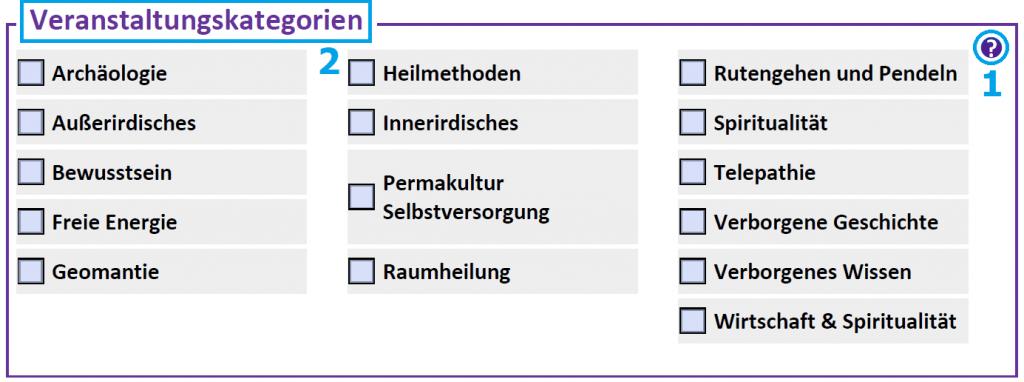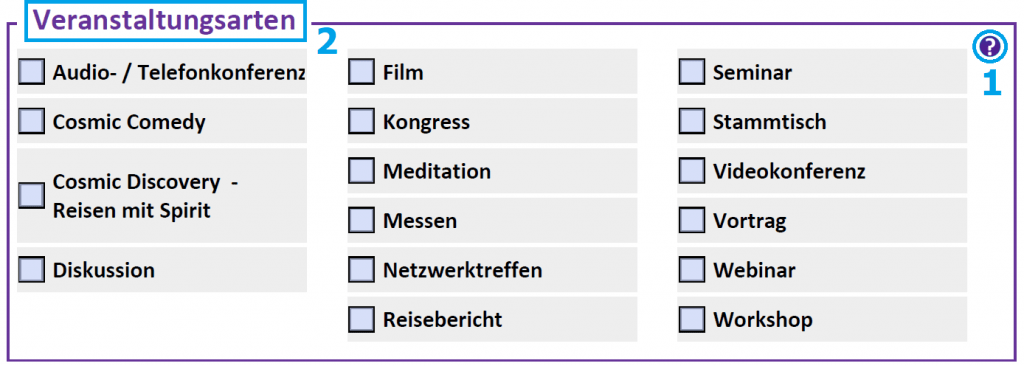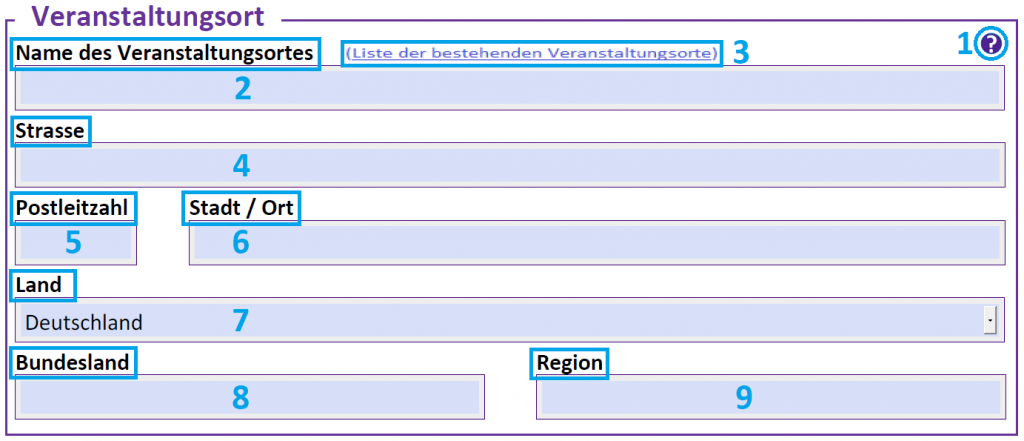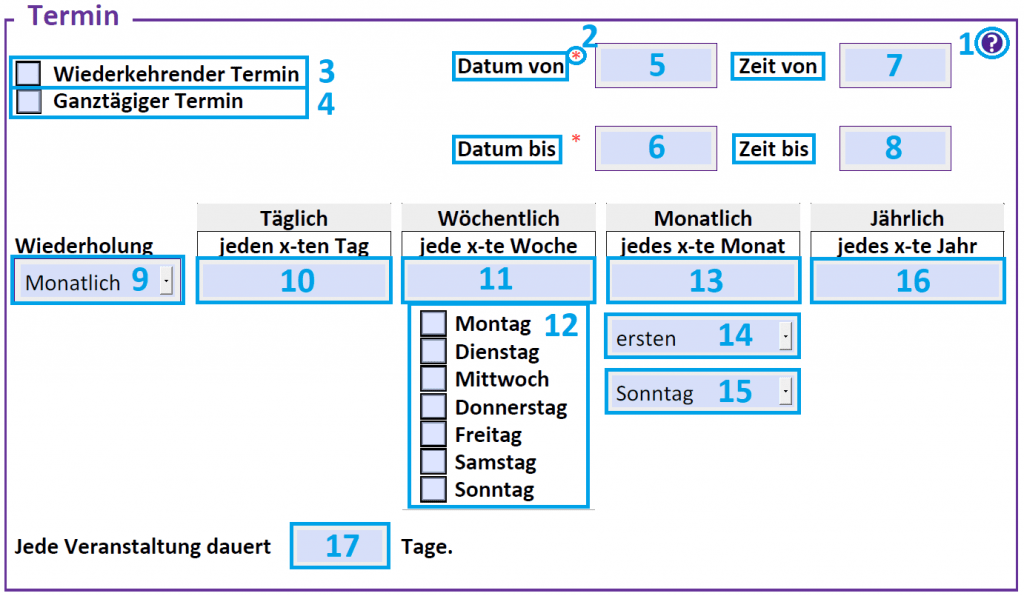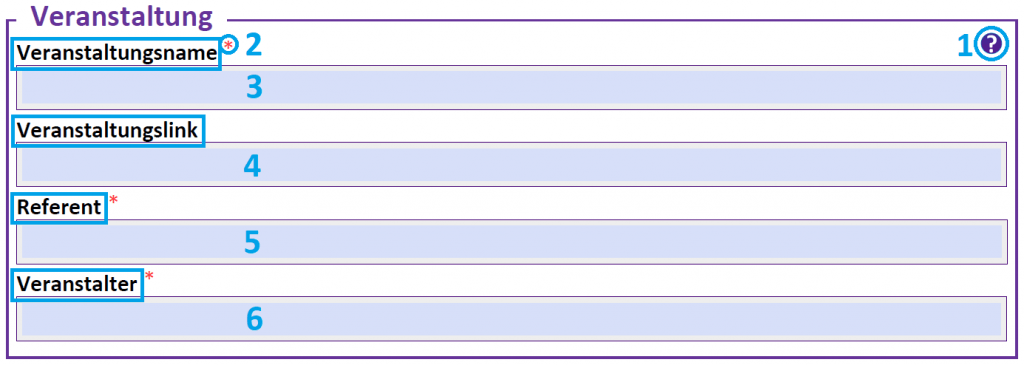| 1 – Ausfüllhilfe |
Mit einem Klick auf das Fragezeichen wird diese Beschreibung geöffnet. |
| 2 – * Pflichtfeld |
Alle mit diesem Symbol gekennzeichneten Felder sind Pflichtfelder. Dies kann zwar vom jeweiligen Programm, mit dem die Veranstaltungsmeldung geöffnet wird, nicht geprüft werden, jedoch ist das Ausfüllen dieser Felder für die Anlage der Veranstaltung im System unbedingt erforderlich. |
| 3 – Wiederkehrender Termin |
Wird dieses Feld angehakt, dann bedeutet dies, dass die Veranstaltung in regelmäßigen Abständen durchgeführt wird (z.B. Stammtische). |
| 4 – Ganztägiger Termin |
Handelt es sich um einen Termin, der keine zeitliche Begrenzung hat, wie dies bei mehrtägigen Veranstaltungen oft der Fall ist, dann ist dieses Feld anzuhaken. Die Felder “Zeit von” und “Zeit bis” brauchen in diesem Fall nicht ausgefüllt zu werden. Der Termin wird bei der Erfassung im System automatisch mit 00:00 Uhr bis 23:59 Uhr eingetragen. |
| 5 – Datum von |
Eingabe des Datums des Veranstaltungsbeginns
Bei mehrtägigen Terminen ist dies der 1. Tag der Veranstaltung.
Bei wiederkehrenden Terminen ist dies der 1. Tag der Serie. |
| 6 – Datum bis |
Eingabe des Datums des Veranstaltungsendes
Bei mehrtägigen Terminen ist dies der letzte Tag der Veranstaltung.
Bei wiederkehrenden Terminen ist dies der letzte Tag der Serie. |
| 7 – Zeit von |
Eingabe der Uhrzeit des Veranstaltungsbeginns
Bei ganztägigen Terminen ist hier keine Eingabe notwendig. |
| 8 – Zeit bis |
Eingabe der Uhrzeit des Veranstaltungsendes
Bei ganztägigen Terminen ist hier keine Eingabe notwendig. |
| 9 – Wiederholung |
Wenn es sich um einen wiederkehrenden Termin handelt, dann kann hier der Zeitraum der Wiederholung angegeben werden.
Zur Auswahl stehen: Täglich, Wöchentlich, Monatlich, Jährlich |
| 10 – Täglich – jeden x-ten Tag |
Wurde bei Wiederholung “Täglich” ausgewählt, so kann hier angegeben werden, nach wie vielen Tagen sich die Veranstaltung wiederholt. |
| 11 – Wöchentlich – jede x-te Woche |
Wurde bei Wiederholung “Wöchentlich” ausgewählt, so kann hier angegeben werden, nach wie vielen Wochen sich die Veranstaltung wiederholt. |
| 12 – Auswahl der Tage |
Bei einer wöchentlichen Wiederholung einer Veranstaltung kann auch der Tag oder die Tage ausgewählt werden, an dem diese stattfindet. Es können also auch mehrere Tage angehakt werden. |
| 13 – Monatlich – jedes x-te Monat |
Wurde bei Wiederholung “Monatlich” ausgewählt, so kann hier angegeben werden, nach wie vielen Monaten sich die Veranstaltung wiederholt. |
| 14 – Auswahl des wievielten Tages |
Bei einer monatlichen Wiederholung einer Veranstaltung kann hier ausgewählt werden, ob es sich dabei um den ersten, zweiten, dritten, vierten, fünften oder letzten Wochentag handelt, der bei “15 – Auswahl des Wochentags” zu wählen ist. |
| 15 – Auswahl des Wochentags |
Auswahl des Wochentags, an dem die Veranstaltung stattfindet. Als Beispiel sei hier der Zeitenwende-Stammtisch in Passau angeführt. Da dieser jeden 4. Mittwoch im Monat stattfindet, sieht die Definition so aus (Felder 13 bis 15):
13 – Monatlich – jedes x-te Monat: 1
14 – Auswahl des wievielten Tages: vierten
15 – Auswahl des Wochentages: Mittwoch |
| 16 – Jährlich – jedes x-te Jahr |
Wurde bei Wiederholung “Jährlich” ausgewählt, so kann hier angegeben werden, nach wie vielen Jahren sich die Veranstaltung wiederholt. Diese wird durch die Eingaben “Datum von” und “Datum bis” begrenzt. |
| 17 – Jede Veranstaltung dauert x Tage |
Alternativ zum “Datum bis” kann auch hier die Dauer der Veranstaltung in Tagen eingeben werden. |